Samsung SYNCMASTER 400CXN, SYNCMASTER 460CXN User Manual [pt]

LCD MONITOR
quick start guide
400CXN 460CXN
ii
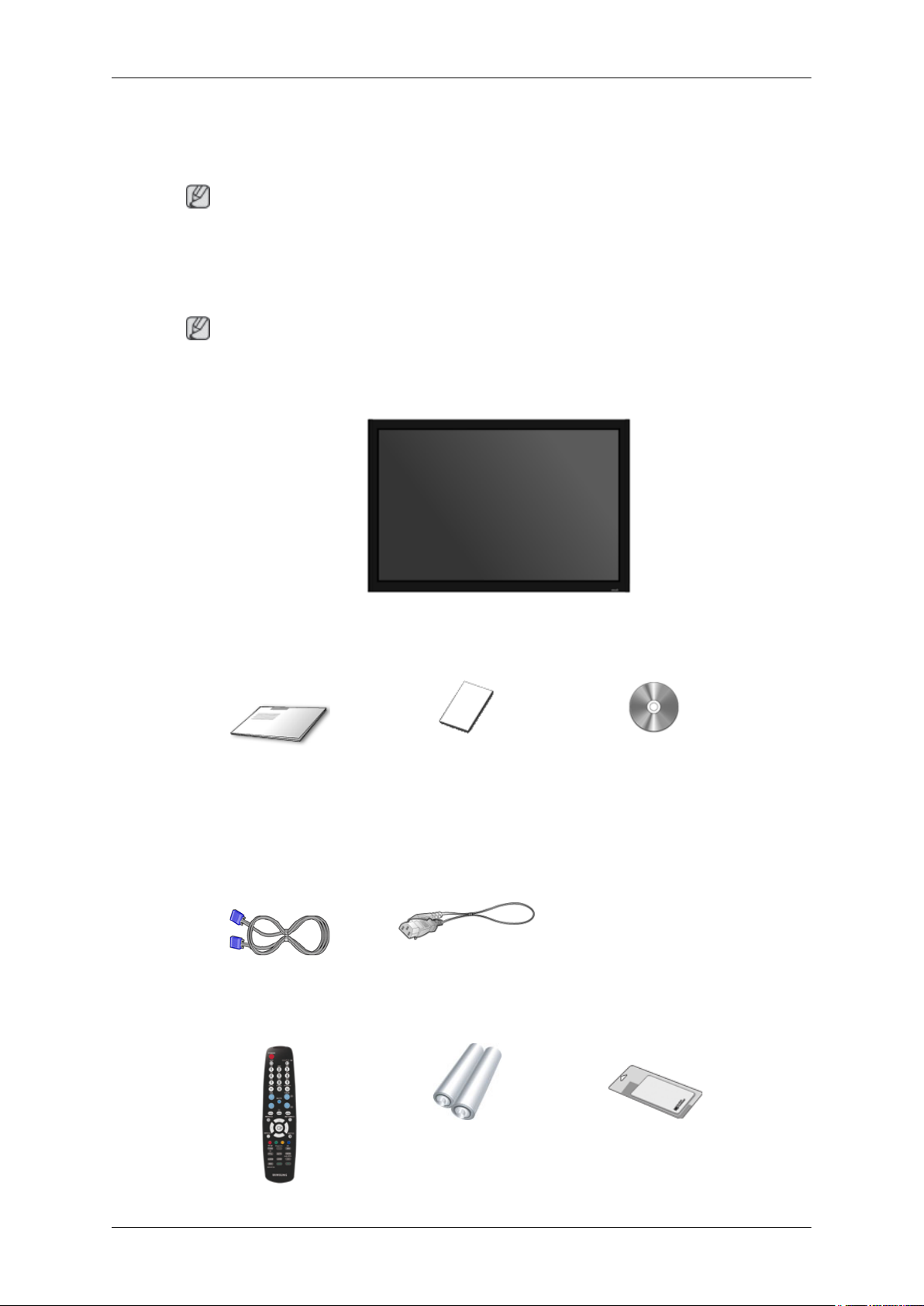
Introduzione
Contenuto della confezione
Nota
Verificare che i seguenti componenti siano presenti nell'imballaggio del monitor.
Se qualsiasi componente dovesse risultare mancante, contattare il rivenditore.
Contattare il rivenditore per acquistare eventuali accessori.
Nota
Non posizionare il prodotto sul pavimento.
Disimballaggio
Display LCD
Manualistica
Guida di installazione rapida Garanzia
(non disponibile in tutti i pae-
si)
Cavi
Cavo D-Sub Cavo di alimentazione
Altro
Guida dell'utente

Introduzione
Altro
Telecomando Batterie (AAA X 2)
(non disponibile in tutti i pae-
si)
Venduto a parte
Cavo DVI Kit per il montaggio a muro Cavo LAN
Supporto temporaneo
Panno per la pulizia
Nota
Il panno per la pulizia è in dotazione solo per i prodotti con finitura nera lucida.
Display LCD
Lato anteriore
Tasto MENU [MENU]
Apre il menu a schermo ed esce dal menu Consente inoltre di uscire dal menu OSD
o di tornare al menu precedente.
Tasti di navigazione (Su-Giù) / Tasti canale
Passa da una voce di menu all'altra in verticale o regola i valori del menu selezionato.

Introduzione
/ Quando il menu OSD non è visualizzato a schermo, premere il tasto per regolare
il canale.
Tasto Sinistra-Destra / Volume Pulsante
Passa da una voce di menu all'altra in orizzontale o regola i valori del menu selezionato. Se gli OSD non sono visibili a schermo, premere il pulsante per regolare
il volume.
Tasto ENTER [ENTER]
Attiva le voci di menu evidenziate.
Tasto SOURCE [SOURCE]
SOURCE Passa dalla modalità PC alla modalità Video. Il cambiamento dell'origine è possibile solo con periferiche esterne collegate al monitor in un dato
momento.
[PC] → [DVI] → [AV] → [HDMI] → [MagicInfo] → [TV]
D.MENU
Visualizza a schermo la voce D.MENU.
Tasto di alimentazione [ ]
Premere questo tasto per accendere e spegnere il monitor.
Sensore di luminosità
La funzione Sensore di luminosità del prodotto rileva automaticamente la luminosità circostante mediante sensore, e ne regola l’intensità di conseguenza.
Indicatore di alimentazione
Indicatore dell'alimentazione. Si illumina all'accensione del monitor.
Per ulteriori informazioni sulle funzioni di risparmio energetico, vedere PowerSaver in questo manuale. Per risparmiare energia, SPEGNERE il monitor quando
non serve o ci si assenta dal luogo di lavoro per periodi prolungati.
Sensore del telecomando
Sensore del telecomando. Direzionare il telecomando verso questo punto del monitor.
Lato posteriore
Nota
Per informazioni dettagliate relative al collegamento dei cavi, fare riferimento a Collegamento dei cavi
nella sezione Installazione. La configurazione della parte posteriore del monitor potrebbe variare lievemente a seconda del modello.
Nota

Introduzione
POWER S/W ON [ │ ] / OFF [O]
Attiva e disattiva il monitor.
POWER IN
Con il cavo di alimentazione collegare il monitor
alla presa a muro.
RS232C OUT/IN (porta seriale RS232C)
porta di programma MDC (Multiple Display
Control)
DVI / PC / HDMI IN [DVI/PC/HDMI AUDIO
IN] (Terminale per il collegamento audio di PC/
DVI/HDMI (ingresso))
DVI / PC / HDMI IN [HDMI]
Collegare la porta HDMI posta sul retro del monitor al terminale HDMI del dispositivo digitale di
uscita mediante un cavo HDMI.
DVI / PC / HDMI IN [RGB] (Terminale di
collegamento video del PC)
Utilizzo del D-Sub a 15 pin - modalità PC (PC
analogico)
DVI / PC / HDMI IN [DVI] (Terminale di
collegamento video del PC)
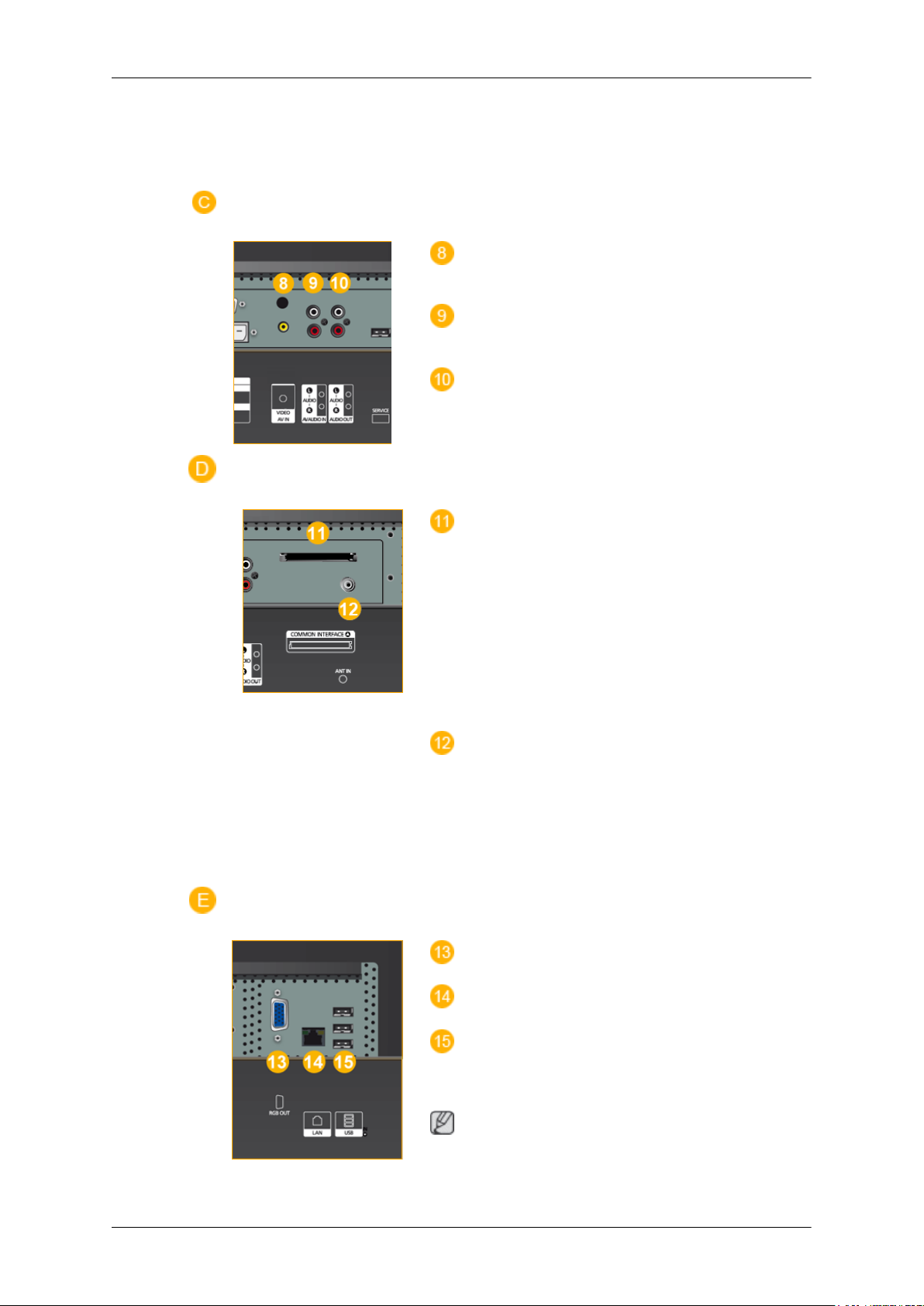
Introduzione
Utilizzo Da DVI-D a DVI-D - modalità DVI (PC
digitale)
AV IN [VIDEO] (Terminale di collegamento
Video)
AV AUDIO IN [L-AUDIO-R] (Terminale di
collegamento audio MONITOR (ingresso))
AUDIO OUT [L-AUDIO-R] (USCITA AUDIO) [S–AUDIO–D] (Terminale di collegamento
audio dello schermo (Uscita))
COMMON INTERFACE
Contiene e visualizza informazioni sul CAM inserito nello slot CI.
In alcuni canali, non inserendo CI CARD viene
visualizzato a schermo il messaggio Scramble
Signal.
È possibile installare il CAM in qualsiasi momento, a televisore acceso o spento.
ANT IN
Collegare il cavo CATV o dell'antenna TV alla
porta " ANT IN" sul retro dello schermo LCD.
Utilizzare il cavo dell'antenna TV (venduto separatamente) come cavo dell'antenna.
RGB OUT
LAN (Terminale per il collegamento LAN)
USB (Terminale per il collegamento USB)
Tastiera/Mouse, Dispositivo di memorizzazione
di massa compatibile.
Nota
Il numero di monitor che è possibile collegare in
un circuito di loopout varia in base al tipo di cavo,
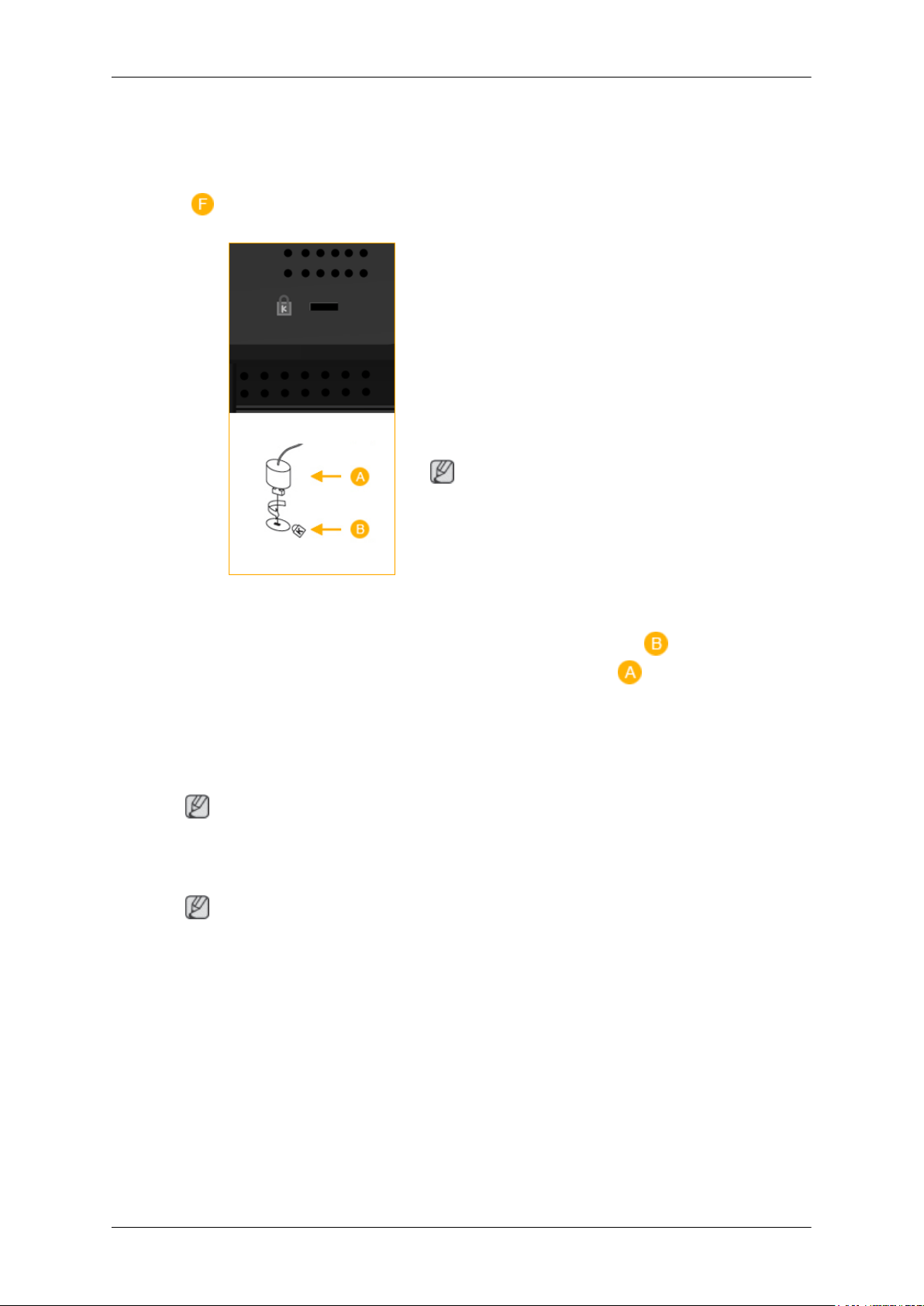
Introduzione
alla fonte del segnale e ad altre circostanze. Possono essere collegati fino a dieci monitor insieme
se il cavo o la fonte del segnale supportano la rete
senza alterazioni.
Blocco Kensington
Il blocco Kensington è un dispositivo usato per
assicurare fisicamente il sistema quando viene
utilizzato in un luogo pubblico. Il dispositivo di
blocco è in vendita separatamente. L'aspetto del
dispositivo e il metodo di blocco possono variare
a seconda della marca. Per informazioni sull'uso,
consultare il manuale fornito insieme al blocco
Kensington. Il dispositivo di blocco è in vendita
separatamente.
Nota
La posizione del blocco Kensington può variare
in base al modello.
Nota
Per maggiori informazioni sui collegamenti dei cavi, vedere Collegamento dei cavi.
Telecomando
Nota
Il funzionamento del telecomando potrebbe essere influenzato da una TV o altri apparecchi elettronici
in funzione nei pressi del monitor, che potrebbero causare malfunzionamenti a causa di interferenze
con la frequenza di comando.
Uso del blocco Kensington antifurto
1. Inserire il dispositivo di blocco nello slot
Kensington sul display LCD e ruotarlo
nella direzione di blocco .
2. Collegare il cavo di blocco Kensington.
3. Fissare il blocco Kensington a un tavolo o
un oggetto fisso pesante.

Introduzione
POWER
OFF
Number Buttons
Tasto DEL
+ VOL -
MUTE
TV/DTV
MENU
INFO
TASTI COLORATI
TTX/MIX
STILL
AUTO
S.MODE
MDC
LOCK
SOURCE
ENTER/PRE-CH
CH/P
D.MENU
GUIDE
RETURN
Up-Down Left-Right tasti
EXIT
SRS
MagicInfo
P.MODE
DUAL/MTS
PIP
SWAP
1. POWER
2.
Off
3. Number Buttons Premere per cambiare canale.
Accende il prodotto.
Spegne il prodotto.
